树莓派编译安装 FFmpeg(添加 H.264 硬件编解码器支持)
说明
FFmpeg 是一套开源的音视频编解码库,有非常强大的功能,包括视频采集功能、视频格式转换等。众所周知视频编解码是一个非常消耗系统资源的过程,而树莓派自带了 H.264 的硬件编解码器,因此本文将详解在树莓派配置 FFmpeg 使其支持硬件编解码器并编译安装的过程。
准备工作
树莓派一个(1 至 3 代都可以)
已连接到网络( github 无障碍)
步骤
更新源并安装 git
sudo apt-get update
sudo apt-get install git
安装 libx264-dev
sudo apt-get install libx264-dev
ffmpeg 配置脚本 config_ffmpeg_rpi.sh ,放进 ffmpeg 目录
#!/bin/sh
PREFIX=/usr/local
./configure \
--enable-gpl --enable-version3 --enable-nonfree \
--enable-static --disable-shared \
\
--prefix=$PREFIX \
\
--disable-opencl \
--disable-thumb \
--disable-pic \
--disable-stripping \
\
--enable-small \
\
--enable-ffmpeg \
--enable-ffplay \
--enable-ffserver \
--enable-ffprobe \
\
--disable-doc \
--disable-htmlpages \
--disable-podpages \
--disable-txtpages \
--disable-manpages \
\
--disable-everything \
\
--enable-libx264 \
--enable-encoder=libx264 \
--enable-decoder=h264 \
--enable-encoder=aac \
--enable-decoder=aac \
--enable-encoder=ac3 \
--enable-decoder=ac3 \
--enable-encoder=rawvideo \
--enable-decoder=rawvideo \
--enable-encoder=mjpeg \
--enable-decoder=mjpeg \
\
--enable-demuxer=concat \
--enable-muxer=flv \
--enable-demuxer=flv \
--enable-demuxer=live_flv \
--enable-muxer=hls \
--enable-muxer=segment \
--enable-muxer=stream_segment \
--enable-muxer=mov \
--enable-demuxer=mov \
--enable-muxer=mp4 \
--enable-muxer=mpegts \
--enable-demuxer=mpegts \
--enable-demuxer=mpegvideo \
--enable-muxer=matroska \
--enable-demuxer=matroska \
--enable-muxer=wav \
--enable-demuxer=wav \
--enable-muxer=pcm* \
--enable-demuxer=pcm* \
--enable-muxer=rawvideo \
--enable-demuxer=rawvideo \
--enable-muxer=rtsp \
--enable-demuxer=rtsp \
--enable-muxer=rtsp \
--enable-demuxer=sdp \
--enable-muxer=fifo \
--enable-muxer=tee \
\
--enable-parser=h264 \
--enable-parser=aac \
\
--enable-protocol=file \
--enable-protocol=tcp \
--enable-protocol=rtmp \
--enable-protocol=cache \
--enable-protocol=pipe \
--enable-protocol=srtp \
\
--enable-filter=aresample \
--enable-filter=allyuv \
--enable-filter=scale \
--enable-libfreetype \
\
--enable-indev=v4l2 \
--enable-indev=alsa \
\
--enable-omx \
--enable-omx-rpi \
--enable-encoder=h264_omx \
\
--enable-mmal \
--enable-hwaccel=h264_mmal \
--enable-decoder=h264_mmal \
\
在 FFmpeg 官网获取源码 http://ffmpeg.org/download.html ,当前版本为 ffmpeg-3.4.7.tar.bz2 ,配置完成后编译并安装
wget http://ffmpeg.org/releases/ffmpeg-3.4.7.tar.bz2
tar jxvf ffmpeg-3.4.7.tar.bz2
cd ffmpeg-3.4.7
mv ../config_ffmpeg_rpi.sh ./
chmod +x config_ffmpeg_rpi.sh
./config_ffmpeg_rpi.sh
make -j4
sudo make install
输入 ffmpeg 并回车,可以看到其中有 h264_omx 和 h264_mmal 字样,说明 ffmpeg 已支持树莓派的 H.264 硬件编解码器。
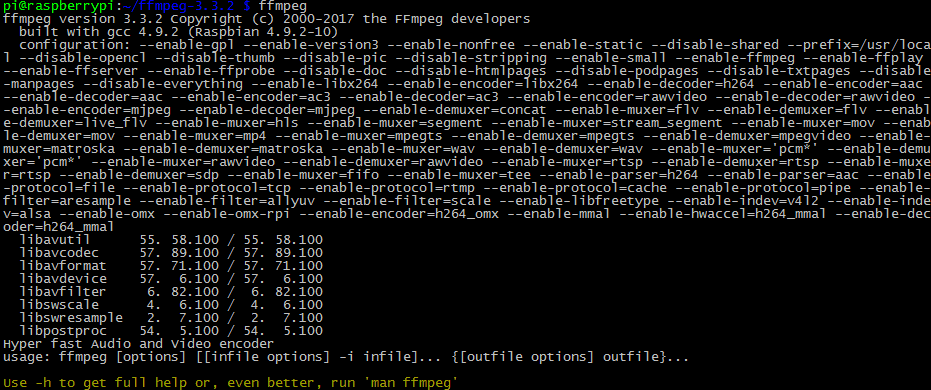
最后
下一篇文章将介绍硬件 H.264 硬件编解码器的应用。
树莓派编译安装 FFmpeg(添加 H.264 硬件编解码器支持)的更多相关文章
- Linux---centos编译安装ffmpeg
环境 系统环境:CentOS release 6.7 (Final) 需求 编译安装ffmpeg 获取依赖 安装依赖包 yum install -y autoconf automake cmake f ...
- 阿里云服务器---centos编译安装ffmpeg
环境 系统环境:CentOS release 6.7 (Final) 需求 编译安装ffmpeg 获取依赖 安装依赖包 yum install -y autoconf automake cmake f ...
- 树莓派编译安装opencv3 (2019.1.6更新)
一.更新系统 sudo apt-get update sudo apt-get upgrade sudo rpi-update #重启系统 sudo reboot 二.安装依赖库及程序 sudo ap ...
- CentOS-6.4 编译安装ffmpeg加x264以及rtmp
CentOS 6.4-64位下编译ffmpeg几个简单步骤: 1.编译前环境准备: 2.下载源码: 3.编译,安装: ----------------------------------------- ...
- FFmpeg的H.264解码器源代码简单分析:环路滤波(Loop Filter)部分
===================================================== H.264源代码分析文章列表: [编码 - x264] x264源代码简单分析:概述 x26 ...
- FFmpeg的H.264解码器源代码简单分析:宏块解码(Decode)部分-帧间宏块(Inter)
===================================================== H.264源代码分析文章列表: [编码 - x264] x264源代码简单分析:概述 x26 ...
- [CentOS_7.4]Linux编译安装ffmpeg
[CentOS_7.4]Linux编译安装ffmpeg 安装过程: 下载安装源,配置,编译,安装,设置环境变量. # wget http://www.ffmpeg.org/releases/ffm ...
- FFmpeg的H.264解码器源代码简单分析:熵解码(Entropy Decoding)部分
===================================================== H.264源代码分析文章列表: [编码 - x264] x264源代码简单分析:概述 x26 ...
- FFmpeg的H.264解码器源代码简单分析:解码器主干部分
===================================================== H.264源代码分析文章列表: [编码 - x264] x264源代码简单分析:概述 x26 ...
随机推荐
- myeclipse 10破解
因为笔者的电脑是刚买不久,忘记先给电脑分区,等软年安装差不多了才发现忘记分区,所以就备份了数据,然后分区,结果分区过程中没有异常发生,就没用备用数据,就用分过区的原数据,当时还以为没问题,结果打开my ...
- 关于EF中实体和数据表以及查询语句映射的问题
关于EF中实体和数据表以及查询语句映射的问题? 很多人在使用的时候分不清楚 实体字段应该少于等于(数据库中的表字段或者SQL查询中的临时字段).这样在查询或者添加修改都不会出现问题 如果实体的字段大于 ...
- python dict.fromkeys()研究
def unique(seq): #return [x for x in my_list if x not in locals()['_[1]']] return {}.fromkeys(seq).k ...
- css知多少(8)——float上篇(转)
1. 引言 对于我们所有的web前端开发人员,float是或者曾经一度是你最熟悉的陌生人——你离不开它,却整天承受着它所带给你的各种痛苦,你以为它很简单就那么一点知识,但却驾驭不了它各种奇怪的现象. ...
- 洛谷P2146 树链剖分
题意 思路:直接树链剖分,用线段树维护即可,算是树剖的经典题目吧. 代码: #include <bits/stdc++.h> #define ls(x) (x << 1) #d ...
- 【Boost】boost库中timer定时器 1
博客转载自:http://blog.csdn.net/liujiayu2/article/details/50384537 同步Timer asio中提供的timer名为deadline_timer, ...
- ubuntu apt指令分析
ubunut安装软件时候需要查看源内可供选择的安装包的一些信息,此处提供一些指令方便以后查阅 apt-get sudo apt-get update #更新源 sudo apt-get upgrade ...
- little case1
这句话有问题: frame.setContentPane().add(button); The method setContentPane(Container) in the type JFrame ...
- SDUT 3341 数据结构实验之二叉树二:遍历二叉树
数据结构实验之二叉树二:遍历二叉树 Time Limit: 1000MS Memory Limit: 65536KB Submit Statistic Problem Description 已知二叉 ...
- 微信创建带参数二维码,并加上logo
现在需要创建一个场景二维码,除了基础的微信接口创建外,需要加上小logo,思路如下: 1. 首先根据微信的开发文档创建二维码,获取二维码的url,没啥可说的,按照文档来就好了 获取到的二维码就是这么素 ...
